Компоненты аппарата Kyocera FS-1125MFP
Компоненты передней части аппарата
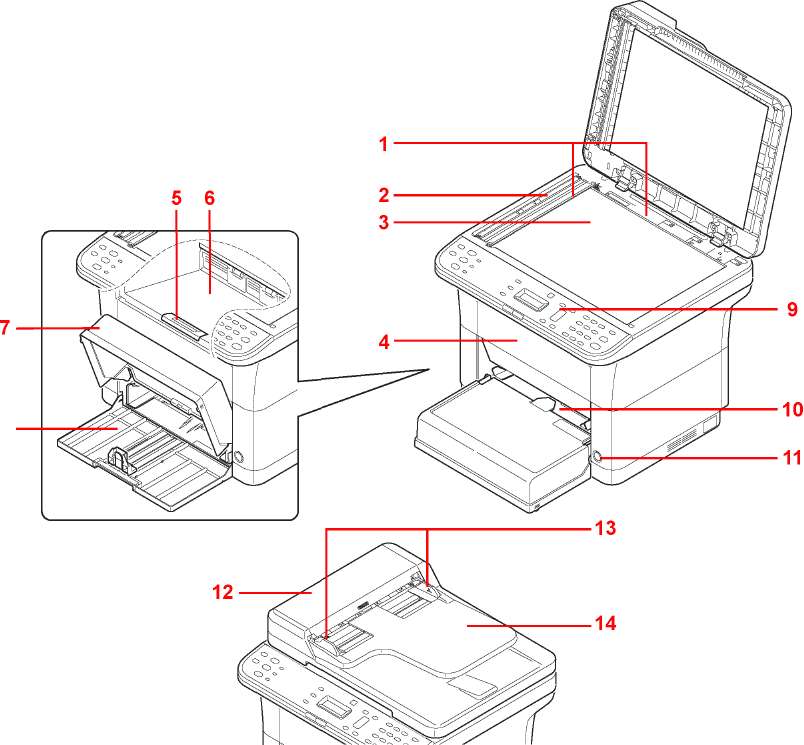
1 Метки размера оригинала
2 Щелевое стекло автоподатчика
3 Стекло оригинала
4 Передняя крышка
5 Ограничитель бумаги
6 Внутренний лоток
7 Крышка кассеты
8 Кассета
9 Панель управления
10 Лоток ручной подачи
11 Выключатель питания
12 Автоподатчик оригиналов
13 Направляющие ширины оригиналов
14 Лоток оригиналов
Компоненты задней части аппарата
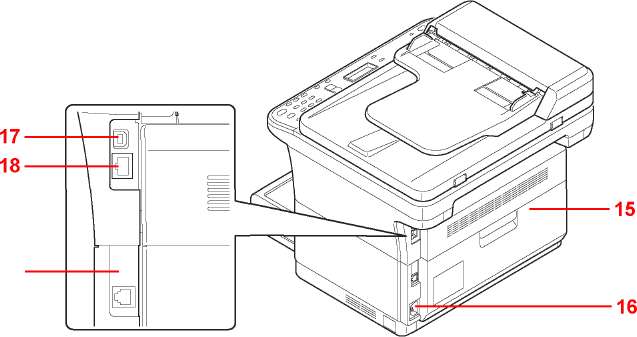
15 Задняя крышка
16 Разъем для шнура питания
17 Разъем интерфейса USB
18 Разъем сетевого интерфейса
19 Разъем ЛИНИЯ
Панель управления
Клавиша [Копировать]
Клавиша [Сканировать]
Клавиша [ФАКС]*
Клавиша[Ящик печати]
Клавиша [Копирование ID карт]
Клавиша [Адресная книга]*
Клавиша [Повтор вызова/Пауза]*
Клавиша [Подсоединено]*
Отображает экран копирования.
Отображает экран сканирования.
Отображает экран факса.
Отображает экран ящика печати.
Отображает экран копирования ID-карт.
Отображает экран Адресную книгу, на котором можно добавить адресатов.
Вызов предыдущего адресата. Также используется для ввода паузы при наборе номера факса.
Переключение между режимами занятой и свободной линии при ручной отправке факса.
Клавиша [Меню]
Клавиша [Плотность]
Клавиша [вверх] [вниз]
Клавиша [Назад]
Клавиша [ОК]
Клавиша [Программа 1] -[Программа 3]
Отображает функции и системное меню.
Отображает экран настройки плотности.
Увеличение или уменьшение числовых значений или выбор меню, отображаемого на дисплее сообщений. Также используется для перемещения курсора при вводе символов.
Выполняет возврат к предыдущему экрану.
Используйте для подтверждения выбора меню и введенных численных значений.
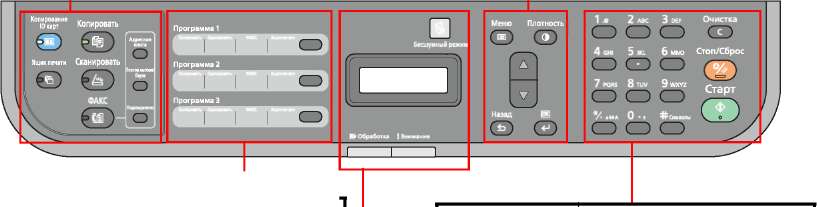
Вызывает настройки, зарегистрированные в пунктах [Программа 1] - [Программа 3].
Клавиша [Бесшумный режим]
Дисплей сообщений
Индикатор Обработка (зеленый)
Мигает
Очень медленное мигание (интервал 5 секунд)
Индикатор Внимание (янтарный)
Включение бесшумного режима. Бесшумный режим Если вы предпочитаете, чтобы аппарат работал тихо, нажмите клавишу [Бесшумный режим], чтобы включить бесшумный режим. В бесшумном режиме скорость печати снижается.
Отображает меню настроек, состояние аппарата и сообщения об ошибках.
Аппарат обрабатывает данные.
Аппарат находится в режиме ожидания
Светится или мигает, если произошла ошибка.
Цифровые клавиши
Клавиша [Очистка]
Клавиша [Стоп/Сброс]
Клавиша [Старт]
Используйте для ввода цифр и символов.
Используйте для удаления цифр и символов.
Отменяет или приостанавливает текущее задание печати. Восстанавливает настройки параметров по умолчанию.
Удерживайте нажатой в течение двух секунд, чтобы приостановить печать. Удерживайте нажатой в течение двух секунд повторно, чтобы возобновить печать.
Включает выполнение операций копирования, сканирования и передачи факса.
Подключение кабеля USB
Для подсоединения кабеля USB выполните следующие действия.
1 Подключите кабель USB к разъему интерфейса USB аппарата.
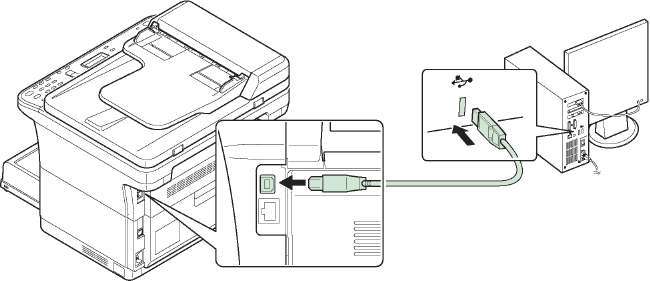
Используйте кабель USB с прямоугольным разъемом типа квадратным типа В. Кабель USB должен быть экранирован и иметь длину не более 5 метров.
2 Подсоедините другой конец кабеля USB к разъему интерфейса USB компьютера.
Подключение сетевого кабеля
Ниже описана процедура для подключения сетевого кабеля.
1 Подключите сетевой кабель (не поставляется) к разъему сетевого интерфейса аппарата.
2 Подключите другой конец кабеля к компьютеру или сетевому устройству.
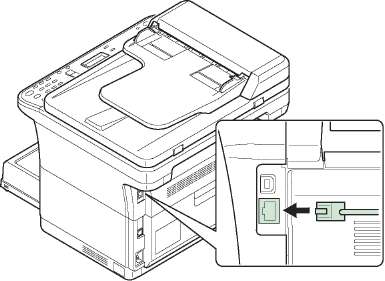
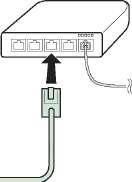
Используйте экранированные интерфейсные кабели.
Подключение модульного провода факса
Для модульного провода выполните следующие действия.
1 Подключите модульный провод телефонной линии к разъему ЛИНИЯ.
2 Подключите другой конец модульного провода к модульному контактному гнезду.
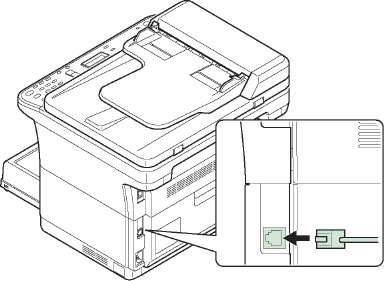
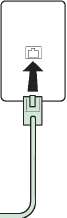
Подключение шнура питания
Установите аппарат поближе к настенной розетке переменного тока. Если используется удлинитель, полная длина шнура питания с удлинителем должна быть не более 5 метров.
Используйте только тот шнур питания, который поставляется с аппаратом.
1 Подключите шнур питания к разъему для шнура питания в задней части аппарата.
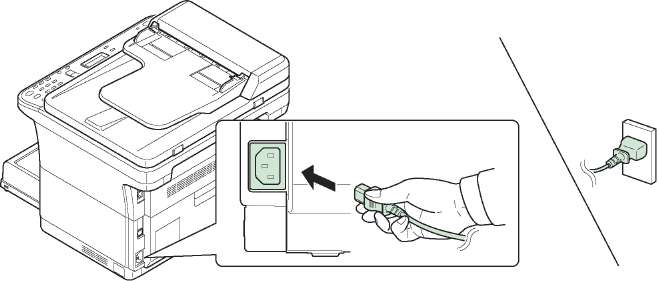
2 Подключите другой конец шнура питания к сетевой розетке.
3 Нажмите выключатель питания, чтобы включить аппарат. Начнется прогрев аппарата.
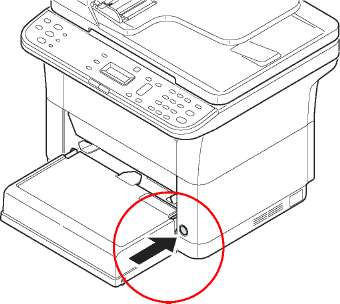
При установке картриджа с тонером и включении питания на дисплее сообщений отображается экран запуска (изображение вращающейся полоски), а затем надпись Добавление тонера.... Если аппарат включается в первый раз после установки тонера, перед тем, как он будет готов к работе, произойдет задержка приблизительно на 7 минут. Как только на дисплее сообщений панели управления отобразится сообщение Готов копировать, установка аппарата будет завершена.
Исходный картридж
Исходным называется картридж, включенный в комплект поставки нового аппарата. Исходный контейнер рассчитан в среднем на 1000 страниц.
Загрузка бумаги
Аппарат предназначен для печати на стандартной бумаге для копировальных аппаратов, но может также принимать множество других типов бумаги в соответствии с ограничениями, указанными ниже.
Производитель не несет никакой ответственности за проблемы, возникающие при использовании бумаги, не удовлетворяющей этим требованиям.
Выбор правильной бумаги очень важен. Использование неправильной бумаги может привести к ее застреванию, скручиванию, плохому качеству печати, отходам бумаги и в крайних случаях может повредить аппарат. Соблюдение указаний, приведенных ниже, увеличит производительность вашего офиса, путем обеспечения эффективной бесперебойной печати и снижению износа аппарата.
Пригодность бумаги
Большинство типов бумаги совместимы с различными аппаратами. Бумагу, предназначенную для ксерографических копировальных аппаратов, также можно использовать в этом аппарате.
Существует три основных сорта бумаги: экономичный, обычный и премиум. Наиболее значительна разница между сортами в легкости, с которой они проходят через машину. На это влияет гладкость, формат бумаги, содержание в ней влаги и способ ее нарезки. Чем выше сорт используемой бумаги, тем меньше риск застревания бумаги и других проблем, и тем выше уровень качества печати.
Различия между бумагой от различных поставщиков также могут влиять на работу аппарата. Высококачественный аппарат не может обеспечивать высокое качество печати при использовании неподходящей бумаги. Продолжительное использование дешевой бумаги невыгодно, если при этом возникают проблемы с печатью.
Бумага каждого сорта доступна в диапазоне основных плотностей (определяется далее). Обычная стандартная плотность составляет от 60 до 120 г/м2.
Характеристики бумаги
В следующей таблице приведены основные характеристики бумаги. Подробные сведения приведены на следующих страницах.
|
Параметр
|
Технические характеристики
|
|
Плотность
|
Кассета: от 60 до 220 г/м2 Лоток ручной подачи: от 60 до 220 г/м2
|
|
Толщина
|
от 0,086 мм до 0,110 мм
|
|
Погрешность размеров
|
±0,7 мм
|
|
Прямоугольность
|
90° ±0,2°
|
|
Содержание влаги
|
от 4 до 6%
|
|
Содержание целлюлозы
|
более 80%
|
Выбор правильной бумаги
Не используйте бумагу, изогнутую по краям, скрученную, грязную, рваную, рельефную или загрязненную ворсом, глиной или прилипшими мелкими кусочками бумаги.
Использование такой бумаги может привести к нечеткой печати и застреванию бумаги и тем самым уменьшить срок службы аппарата. В частности, избегайте использования бумаги с покрытием или иной обработкой поверхности. Бумага должна иметь максимально гладкую и ровную поверхность.
Не применяйте бумагу с покрытием или обработанной поверхностью и содержащую пластик, а также копировальную бумагу. Тепло при термическом закреплении тонера может вызвать выделение такой бумагой вредных испарений.
Высокосортная бумага должна содержать минимум 80% целлюлозной массы. В общем составе бумаги содержание хлопка и других волокон не должно превышать 20%.
Форматы бумаги
Кассета и лоток ручной подачи используются с бумагой указанных ниже форматов. По длине и ширине допуск на размер составляет ±0,7 мм. Углы листа должны быть равны 90°±0,2°.
• А4 (210 x 297 мм)
• А5 (148 x 210 мм)
• А6 (105 х 148 мм)
• Folio (210 х 330 мм)
• JISB5 (182 x 257 мм)
• ISO B5 (176 x 250 мм)
• Letter
• Legal
• Statement
• Executive
• Конверт Monarch
• Конверт #10
• Конверт #9
• Конверт #6-3/4
• Конверт С5 (162 х 229 мм)
• Конверт DL (110 х 220 мм)
• Oficio II (216 х 340 мм)
• 216 x 340 мм
• 16К (197 х 273мм)
• Пользовательский формат*
от 70 х 148 мм до 216 х 356 мм
* Если длина пользовательской бумаги больше 297 мм, аппарату можно задать в качестве стандартного формата бумаги А4, Folio, Legal и Oficio II.
Гладкость
Бумага должна иметь гладкую поверхность без покрытия. Бумага с грубой или зернистой поверхностью может вызвать пробелы в распечатках. Чрезмерно гладкая бумага может вызвать подачу не одного, а нескольких листов, а также привести к вуалированию. (Вуалирование представляет собой эффект серого фона)
Основная плотность
Основная плотность - это плотность бумаги, выраженная в граммах на квадратный метр (г/м2). Слишком тяжелая или слишком легкая бумага может вызвать ошибки подачи или застревание бумаги, а также привести к преждевременному износу аппарата. Неравномерная плотность, то есть неравномерная толщина бумаги, может вызвать подачу на печать нескольких листов вместо одного и такие проблемы качества, как размытость, что происходит вследствие плохого термического закрепления тонера.
Рекомендуемая основная плотность - от 60 до 220 г/м2.
Другие свойства бумаги
Пористость: Указывает на плотность волокон бумаги.
Жесткость: Мягкая бумага может изгибаться в аппарате, вызывая застревание.
Скручивание: Бумага большинства видов имеет тенденцию скручиваться в одну сторону, если ее оставить неупакованной. При прохождении бумаги через узел фиксации она немного скручивается вверх. Для получения плоских отпечатков загрузите бумагу так, чтобы направленное вверх давление от аппарата могло компенсировать скручивание листов.
Электростатический разряд: В процессе печати бумага электростатически заряжается и притягивает тонер. Бумага должна быть способна освобождаться от этого заряда, чтобы отпечатанные листы не слипались в выходном лотке.
Белизна: Контрастность отпечатанной страницы зависит от белизны бумаги. Чем белее бумага, тем резче и ярче изображение.
Контроль качества: Неровный формат листа, непрямые углы, шероховатые края, слипшиеся (не разрезанные) листы и смятые края и углы могут вызвать различные неполадки в работе принтера. Поставщику качественной бумаги следует принять меры, чтобы подобных проблем не случалось.
Упаковка: Для защиты от повреждения во время перевозки бумагу следует упаковывать в прочную картонную коробку. Качественная бумага, полученная от надежного поставщика, обычно правильно упакована.
Специально обработанная бумага Не рекомендуется выполнять печать на бумаге следующих типов, даже если она соответствует основным требованиям. При использовании этих типов бумаги следует вначале приобрести небольшое количество бумаги для выполнения пробной печати.
• Глянцевая бумага
• Бумага с водяными знаками
• Бумага с шероховатой поверхностью
• Перфорированная бумага
Специальная бумага
Могут использоваться следующие типы бумаги:
• Предварительно отпечатанная бумага
• Этикетки*
• Высокосортная бумага
• Переработанная бумага
• Тонкая бумага* (от 60 до 64 г/м2)
• Черновая бумага
• Бланк
• Цветная бумага
• Перфорированная бумага
• Конверты*
• Карточки (открытки)*
• Плотная бумага (от 90 до 220 г/м2)
• Высококачественная бумага
Можно загружать в кассету или в лоток ручной подачи только один лист за раз.
Используйте бумагу, специально продаваемую для копировальных аппаратов или принтеров (термозакрепительного типа).
Поскольку состав и качество специальной бумаги значительно отличается, она чаще, чем высокосортная белая, вызывает проблемы при печати. Мы не берем на себя ответственности за ущерб, причиненный аппарату или оператору при печати на специальной бумаге, вызванный влажностью или другими ее характеристиками.
Перед покупкой специальной бумаги любого типа проверьте на аппарате образец и убедитесь, что качество печати вас удовлетворяет.
Этикетки
За один раз может быть загружена только одна этикетка.
Основное правило при печати клейких этикеток состоит в том, что клей ни в коем случае не должен соприкасаться с какой-либо частью аппарата. Прилипание клейкой бумаги к барабану или к передаточным валикам повредит аппарат.
Бумага этикетки имеет структуру, состоящую из трех слоев, как показано на схеме. Верхний лист печатается. Клейкий слой состоит из чувствительного к давлению клейкого вещества. Лист-носитель (его также называют линейным или подкладочным листом) удерживает этикетки до использования. Из-за сложности своего состава этикеточная бумага с клееной подкладкой наиболее подвержена проблемам при печати.
Клейкая этикеточная бумага должна быть полностью покрыта верхним листом без пропусков между отдельными этикетками. Этикетки с пропусками между ними склонны к отслоению, вызывая серьезные проблемы с застреванием.
Некоторые виды этикеточной бумаги производятся с дополнительными полями верхнего листа по краям. Не удаляйте дополнительный верхний лист с листа-носителя до завершения печати.
Открытки
За один раз может быть загружена только одна открытка. Убедитесь, что открытки, которые вы собираетесь положить, не скручены. Подача скрученных открыток может вызывать застревание бумаги.
Некоторые открытки имеют неровные края на тыльной стороне (образовавшиеся в результате нарезки бумаги). В этом случае положите открытки на ровное место и протрите их края для разглаживания, например, линейкой.
Конверты
За один раз может быть загружен только один конверт. Конверты следует подавать лицевой стороной вверх, правым краем вперед.
Поскольку состав конверта сложнее, чем у обычной бумаги, не всегда возможно обеспечить стойкое качество печати по всей поверхности конверта.
Обычно в конвертах диагональное направление волокон. Такое направление при прохождении конвертов через аппарат легко может вызвать складки и загибы. Перед покупкой конвертов проведите пробную печать, чтобы проверить, принимает ли аппарат конверты.
• Не используйте конверты с капсулированным жидким клеящим составом.
• Избегайте длительных сеансов печати одних только конвертов. Длительная печать конвертов может привести к преждевременному износу аппарата.
Плотная бумага
Если в кассету загрузить слишком много плотной бумаги, возможно, аппарат не сможет осуществлять ее подачу. В этом случае следует уменьшить число листов в кассете.
Перед закладкой стопки бумаги во входной лоток пролистайте бумагу веером и выровняйте края. Бумага некоторых типов имеет неровные края на тыльной стороне (образовавшиеся в результате нарезки бумаги). В этом случае положите бумагу на ровное место и для разглаживания протрите ее края один или два раза, например, линейкой. Подача бумаги с неровными краями может вызвать застревание.
Неровности
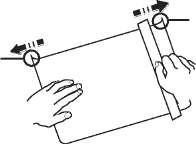
/~f Примечание Если подача не выполняется даже после удаления неровных краев, загните бумагу с переднего края на несколько миллиметров, как показано на рисунке, а затем загрузите.
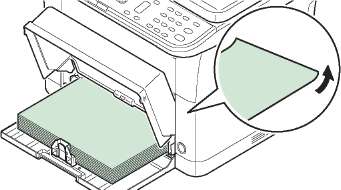
Цветная бумага
Цветная бумага должна соответствовать тем же условиям, что и белая высокосортная бумага. Кроме того, краски, применяемые в бумаге, должны быть способны выдерживать температуру термического закрепления тонера во время процесса печати (до 200 °С).
Предварительно отпечатанная бумага
Предварительно отпечатанная бумага должна соответствовать тем же условиям, что и белая высокосортная бумага. Чернила предварительной печати должны быть способны выдерживать температуру термического закрепления тонера во время процесса печати и быть невосприимчивы к силиконовому маслу.
Не используйте бумагу, поверхность которой каким-либо способом обработана. Подобный вид бумаги широко используется для календарей.
Переработанная бумага
Выбирайте переработанную бумагу, соответствующую тем же требованиям, что и белая высокосортная бумага, за исключением белизны.
Перед покупкой переработанной бумаги проверьте на аппарате образец и убедитесь, что качество печати вас удовлетворяет.
Подготовка бумаги
После распечатывания упаковки бумаги пролистайте листы веером для разделения их перед загрузкой.
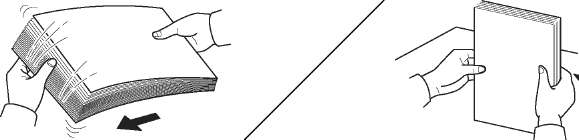
Если используемая бумага сложена или скручена, распрямите ее перед загрузкой. Если этого не сделать, бумага может застрять.
Убедитесь, что все скобы и скрепки удалены из бумаги.
Не используйте бумагу, предназначенную для струйных принтеров, или бумагу со специальным покрытием. (Это может привести к застреванию бумаги или к другим неисправностям.)
Загрузка бумаги в кассету
В кассету можно загрузить 250 листов бумаги формата А4 или Letter (80 г/м2).
1 Откройте крышку кассеты.
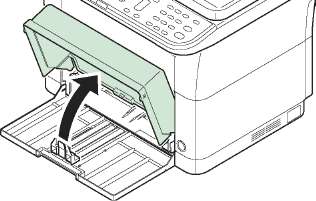
При использовании бумаги большего размера, чем A4/Letter, снимите крышку кассеты. Осторожно нажмите на левую и правую стороны крышки кассеты и потяните.
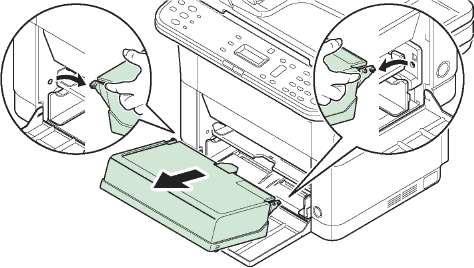
При необходимости откройте ограничитель бумаги, показанный на рисунке.
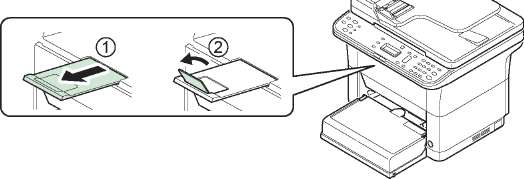
2 Отрегулируйте положение направляющих ширины бумаги на левой и правой сторонах кассеты.
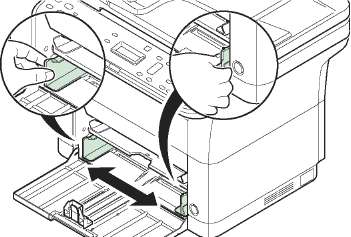
На кассете нанесена разметка форматов бумаги.
3 Отрегулируйте направляющую длины бумаги в соответствии с требуемым форматом бумаги.
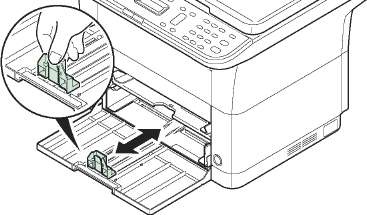
При использовании бумаги большего размера, чем A4/Letter, вытяните направляющую длины бумаги.

При использовании бумаги формата А6 установите ограничитель.
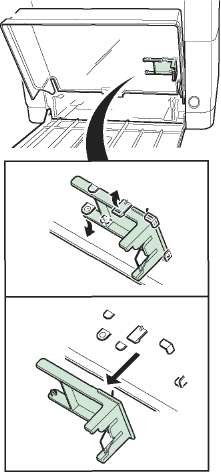
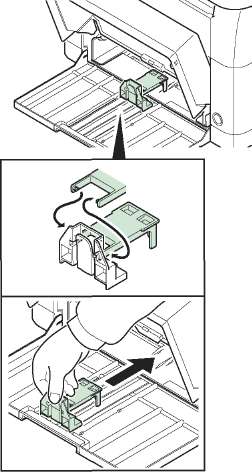
Переместите ограничитель в положение, соответствующее формату А6.
4 Загрузите бумагу в кассету до упора, так чтобы бумага коснулась противоположной внутренней стороны. Убедитесь, что бумага расположена стороной для печати вверх, и что бумага не смята, не скручена и не повреждена.

Отрегулируйте положение бумага так, чтобы между направляющей длины и бумагой не было зазора.
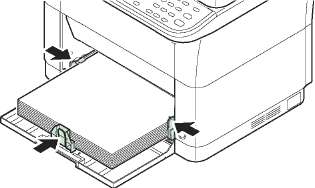
Загружайте такое количество бумаги, чтобы она размещалась под выступами на направляющих ширины, не касаясь их.
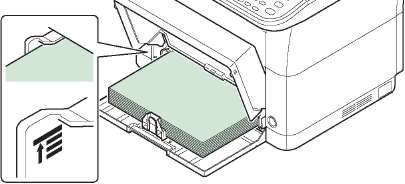
При использовании бумаги формата А6 загрузите бумагу, как показано на рисунке.
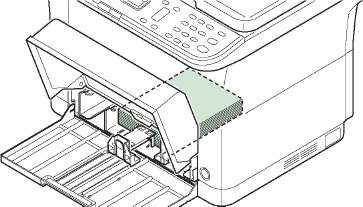
5 Закройте крышку кассеты.
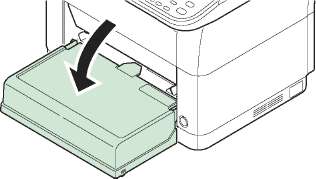
При хранении кассеты или при использовании бумаги большего размера, чем A4/Letter, следует снимать крышку кассеты.
6 Используя KYOCERA Client Tool, задайте формат и тип бумаги для кассеты.
Задайте такой же формат бумаги, что и установленный на аппарате.
Установка крышки кассеты
Установите крышку кассеты, как показано на рисунке.
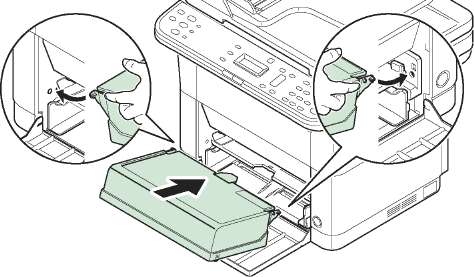
Закладка бумаги в лоток ручной подачи
В модели FS-1125MFP можно загрузить один лист в лоток ручной подачи.
1 Отрегулируйте положение направляющих бумаги в лотке ручной подачи. На лотке ручной подачи обозначены стандартные размеры бумаги. Для стандартных форматов бумаги передвиньте направляющие бумаги на соответствующую отметку.
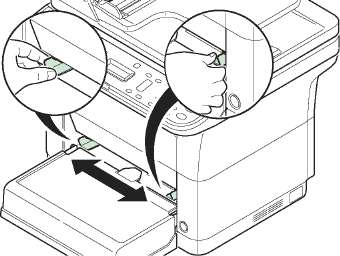
2 Совместите бумагу с направляющими бумаги и вставьте ее настолько далеко, насколько войдёт.
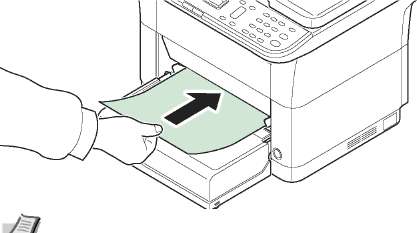
Если бумага очень покоробилась в одном направлении, например, если бумага уже печаталась с одной стороны, то для противодействия скручиванию попробуйте прокатать бумагу в противоположном направлении.
Загрузка оригиналов Размещение оригиналов на стекле
На стекло оригинала можно класть не только обычные листовые оригиналы, но и книги или журналы.
Перед тем, как открыть автоподатчик оригиналов, убедитесь.что в лотке подачи оригиналов или в выходном лотке оригиналы отсутствуют. Оригиналы, оставленные во входном или выходном лотке, могут выпасть при открытии автоподатчика оригиналов.
При раскрытых оригиналах могут появиться тени по краям и посредине.
Выровняйте оригинал по левому дальнему углу линеек размера оригинала.
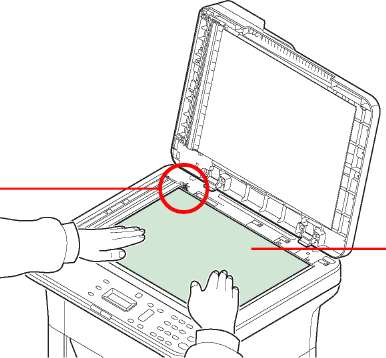
Положите оригинал сканируемой стороной вниз.
Откройте крышку автоподатчика оригиналов и положите оригинал.
Во избежание травм не оставляйте автоподатчик оригиналов открытым.
При закрывании автоподатчика оригиналов не прилагайте чрезмерных усилий. Из-за чрезмерного нажатия стекло может треснуть. (Допустимый вес нагрузки: не более 5 кг)
При размещении на аппарате книг или журналов крышка оригинала или автоподатчик оригиналов должны быть открыты.
<<<назад
далее>>>
при использовании материалов ссылка на сайт компании awella.ru обязательна
Помогла информация на сайте ? Оставьте отзыв о работе нашей компании ! Это можно сделать в яндекс браузере и это простимулирует работников нашей компании (ответственные получат бонусы), которые собирали ее для вас! Спасибо !
|